
- 授权:免费软件
- 大小:101.44 MB
- 更新:2019-09-12

UltraEdit 是一款十分强大的编辑工具,用户可以通过它来编辑十六进制、编辑文本、ASCII 码,而且还可以用它来替换你系统自带的记事本,内建英文单字检查、C++ 及 VB 指令突显。本款文本编辑工具可同时编辑多个文件,而且即使开启很大的文件速度也不会慢。软件附有 HTML 标签颜色显示、搜寻替换以及无限制的还原功能,一般用其来修改EXE 或 DLL 文件。你的编辑需求基本都能满足。
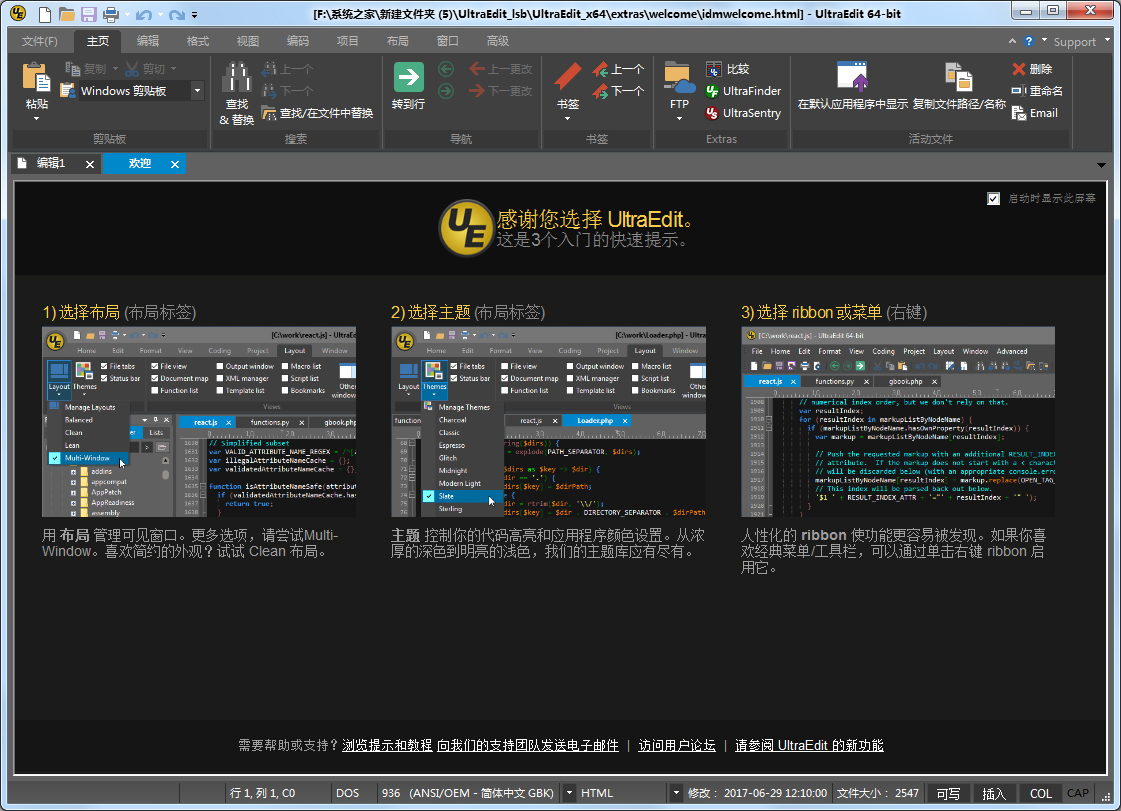
功能
1、用做普通文本文件编辑器(.txt/ .bat/ .conf/ .ini等)
2、用做bat文件编辑器 (bat,是指批量处理文件)
3、用做c, c++, java, jsp, html, xml等的源代码编辑器
(以上文件可以是本地的,也可以是通过FTP方式操作远程的文件) 对文本文件进行按行排序,排序的方式是可以定义的
4、对16进制的文件直接修改字节指定直接的内容
5、对文件全体内容或选定内容进行整体的操作,比如转换格式、内容等
6、对文件的字符、词数量进行统计
7、对一个文本文件或源代码文件组成的项目进行操作
快捷操作
1、Key1 自动换行_CTRL + W
UE编辑器默认的非换行功能是为了让某种语言的编译器(注意这里是编译器,而不是编辑器)能指出错误的精确行数,比如编译器告诉你错误出现在187行,在UE下这是很好处理的,但如果在别的编辑环境下,你想到187行寻找恐怕就困难了,即使他有行号标记,但如果你强制换行了,那么它的行号可能就和编译器提示的完全不符了,因为编译器里提示的行号是根据回车的数目确定的,而一般编辑器的行号则是按照屏幕显示的行来确定的,这两者肯定不能划等号
2、Key2 插入当前日期/时间——F7
这个不用我多说,按下F7就可以插入当前日期了,格式是这样的:“2009-5-28 10:57:57”这个在程序的注释里面很管用,不用自己想今天是几号了,直接F7插入搞定
3、Key3 找到匹配的括号 (,[,{ or },],)——CTRL + B
在UE下是通过CTRL + B这组快捷键来达到目的的,按下它就可以将这对括号中的文本全部选中。不知道这种高亮匹配括号有什么区别?其实当括号跨越的屏幕达到好几屏的时候,这个功能可是比高亮显示匹配括号更管用
4、Key4 转换所选文字为小写——Ctrl+ F5
对应的是Atl + F5,将字串转换为大写,这是针对英文单词的操作
ultraedit快捷键使用大全请移步~更多UltraEdit快捷键介绍等你查看